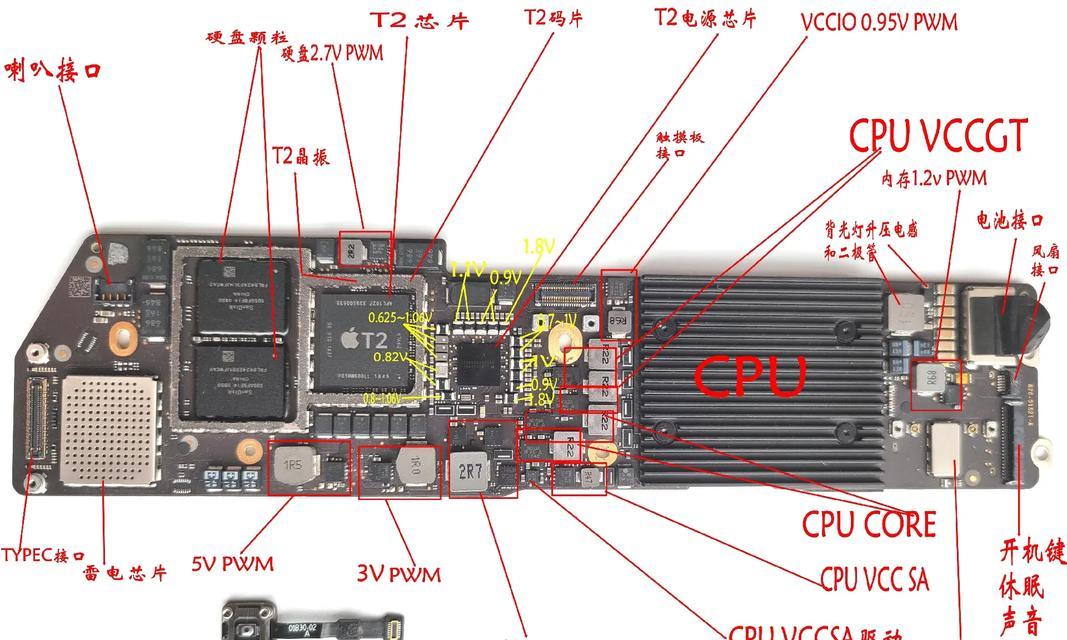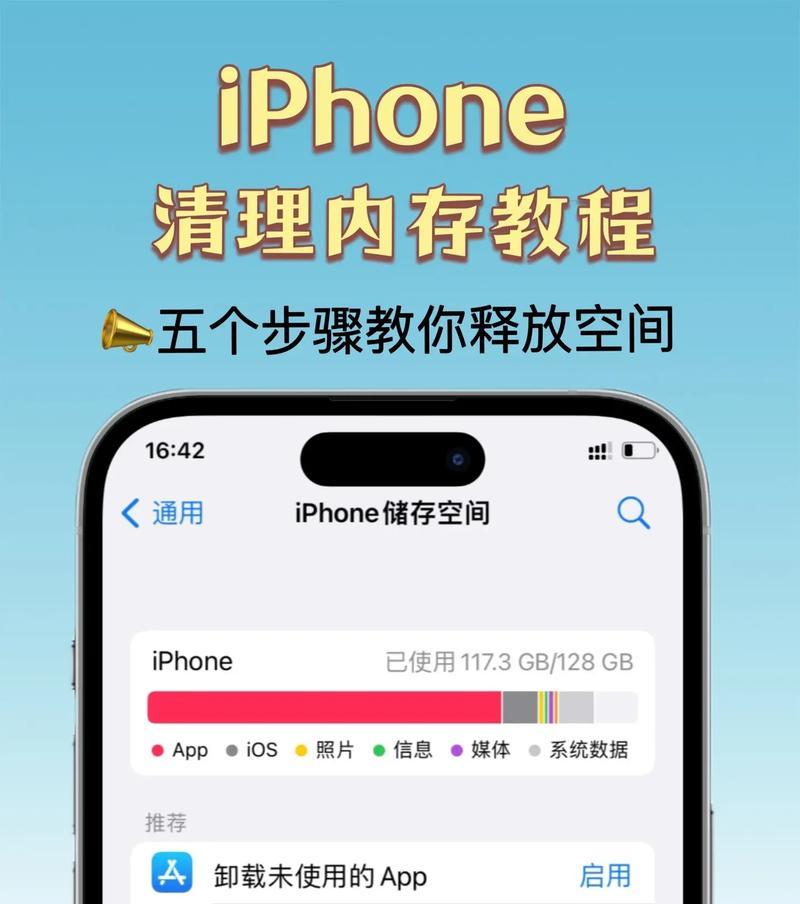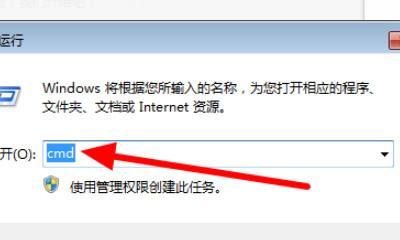在现代社会中,电脑已经成为人们生活和工作中不可或缺的重要工具。然而,有时我们可能会遇到电脑无法连接网络的问题,这将严重影响我们的生产力和体验。本文将介绍一些常见的修复方法,帮助读者迅速解决电脑无法上网的困扰。
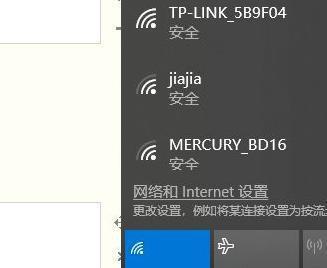
一、检查网络连接是否正常
1.1确保网络线正常连接
在电脑和路由器之间检查网线连接是否松动或断开,若有问题重新插拔并确保连接牢固。
1.2检查路由器状态
打开路由器并检查指示灯是否正常亮起。若某个指示灯闪烁或熄灭,可能表示路由器存在故障,需要进行相应的修复或更换。
二、重新启动电脑和路由器
2.1关闭电脑和路由器
点击电脑“开始”菜单,选择“关机”,将电脑彻底关闭。同时也需要将路由器断电。
2.2重新启动电脑和路由器
等待数秒后,重新启动电脑和路由器,待其完全启动后再次尝试连接网络,看是否问题得到解决。
三、检查防火墙设置
3.1检查防火墙状态
在电脑中找到“控制面板”,进入“WindowsDefender防火墙”选项,确保防火墙是开启状态。
3.2添加例外规则
点击“高级设置”后,选择“传入规则”,在右侧面板点击“新建规则”。根据需要的端口和协议类型,添加相应的例外规则。
四、更新网络驱动程序
4.1打开设备管理器
在电脑中搜索并打开“设备管理器”,找到并展开“网络适配器”。
4.2更新网络驱动程序
右键点击网络适配器,选择“更新驱动程序”,选择自动更新驱动程序或手动下载最新的驱动程序进行安装。
五、清除DNS缓存
5.1打开命令提示符
在电脑中搜索并打开“命令提示符”。
5.2输入命令
在命令提示符中输入“ipconfig/flushdns”并按下回车键,等待命令执行完成。
六、重置TCP/IP协议栈
6.1打开命令提示符
同样,在电脑中搜索并打开“命令提示符”。
6.2输入命令
在命令提示符中输入“netshintipreset”并按下回车键,等待命令执行完成。
七、检查网络设置
7.1打开网络和共享中心
在电脑中搜索并打开“网络和共享中心”。
7.2检查连接类型
点击“更改适配器设置”,检查当前网络连接的类型是否与实际网络环境相匹配。
八、重置InternetExplorer设置
8.1打开InternetExplorer
在电脑中搜索并打开“InternetExplorer”。
8.2重置设置
点击右上角的齿轮图标,选择“Internet选项”,在弹出窗口中选择“高级”标签,点击“重置”按钮。
九、使用网络故障排除工具
9.1打开“故障排除”
在电脑中搜索并打开“故障排除”。
9.2运行网络故障排除工具
选择“网络连接”故障排除工具,按照提示进行操作,等待工具完成诊断并解决问题。
十、联系网络服务提供商
如果以上方法都无法解决问题,可能是由于网络服务提供商方面的原因导致。建议联系服务提供商寻求进一步的帮助和支持。
电脑无法连接网络是一种常见的问题,但通过检查网络连接、重新启动设备、检查防火墙设置、更新驱动程序、清除DNS缓存等方法,通常可以解决这个问题。如果问题仍然存在,建议联系网络服务提供商寻求进一步的支持。通过掌握这些修复方法,我们可以更好地应对电脑无法上网的情况,保持工作和生活的顺畅进行。
电脑无法连接互联网的修复方法
在现代社会,电脑成为人们生活中不可或缺的工具之一。然而,有时我们可能会遇到电脑无法连接互联网的情况,这给我们的生活和工作带来了不便。本文将介绍15种有效的方法来修复电脑无法上网的问题,帮助您重新恢复上网功能。
检查网络连接状态
通过点击电脑屏幕右下角的网络图标,查看网络连接是否正常,如果出现“已连接”或“有限连接”的字样,说明网络连接正常。
检查物理连接
确认电脑与路由器或调制解调器之间的物理连接是否良好,检查网线是否插紧,或者尝试更换网线进行测试。
重启网络设备
将路由器和调制解调器断电并等待几分钟后重新接通电源,然后等待设备重新启动。此举有助于解决设备故障引起的上网问题。
检查网络设置
点击电脑屏幕左下角的“开始”按钮,进入“控制面板”,点击“网络和Internet”选项,然后点击“网络和共享中心”进行设置检查。
检查IP地址设置
在“网络和共享中心”界面中,点击左侧的“更改适配器设置”,找到正在使用的网络连接,右键点击选择“属性”,双击“Internet协议版本4(TCP/IPv4)”进行检查和设置。
重启网络适配器
在“设备管理器”中找到“网络适配器”选项,右键点击选择“禁用”,然后再右键点击选择“启用”。这将重启网络适配器,有助于解决连接问题。
清除DNS缓存
打开命令提示符窗口,输入“ipconfig/flushdns”命令并按回车键执行,以清除计算机中的DNS缓存。
检查防火墙设置
在“控制面板”中找到并点击“WindowsDefender防火墙”,确保防火墙不会阻止计算机访问互联网。
更新驱动程序
通过访问电脑制造商的官方网站,下载和安装最新的网络适配器驱动程序,确保驱动程序与操作系统兼容。
检查杀毒软件设置
杀毒软件中的某些设置可能会阻止计算机上网,检查杀毒软件的设置并确保不会阻止互联网访问。
检查代理设置
在“Internet选项”中,点击“连接”选项卡,然后点击“局域网设置”进行检查和设置。确保代理服务器设置正确。
使用网络故障排除工具
Windows操作系统提供了内置的网络故障排除工具,通过运行这些工具可以自动修复一些常见的网络连接问题。
联系网络服务提供商
如果以上方法都无法解决问题,建议联系您的网络服务提供商,并向他们报告您的上网问题,以获得进一步的帮助和支持。
寻求专业帮助
如果您不确定如何操作或修复电脑无法上网的问题,建议寻求专业技术人员的帮助,以避免对电脑造成进一步的损害。
在我们日常使用电脑过程中,出现无法上网的情况是很常见的。通过本文介绍的15种有效方法,您可以尝试自己修复电脑无法连接互联网的问题。记住,耐心和细致是解决问题的关键,祝您顺利恢复上网功能!